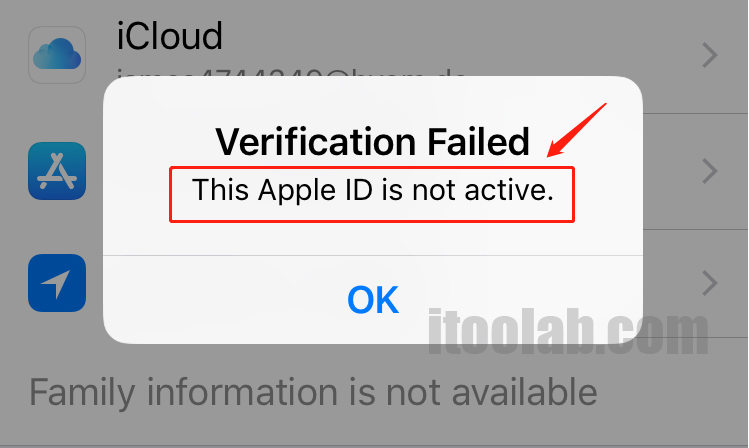
Hola administrador, quiero cantar mi ID de Apple en iCloud en mi iPhone 6G, pero no puedo hacer esto porque mi teléfono dijo que este ID de Apple no está activo, esa es mi ID de Apple
– de la comunidad de Apple
Cuando ingresa la contraseña de ID de Apple para cerrar la cuenta de la cuenta o desactivar la búsqueda, puede ver un mensaje como «La verificación falló. Esta ID de Apple no está activa».
¿Qué significa «esta ID de Apple no está activa»?
Si se encuentra accidentalmente con este problema «Apple, su cuenta ha sido deshabilitada», hay algunos errores con su cuenta de ID de Apple. Es posible que ni siquiera pueda iniciar sesión en la tienda de aplicaciones o la tienda de iTunes en este momento. Lo más probable es que haya cambiado recientemente su dirección de correo electrónico. Si no ha cambiado nada, por favor siga leyendo. Te ayudaremos paso a paso.
¿Por qué mi ID de Apple dice que no está activo?
Hay varias razones por las cuales la ID de Apple puede no estar activa; Estas son algunas de las causas más comunes sobre por qué puede suceder esto.
La cuenta ha sido deshabilitada: Una de las razones más comunes detrás de Apple ID no estar activa es debido a que la cuenta está deshabilitada. Hay muchas razones por las cuales Apple puede considerar deshabilitar su cuenta, pero los problemas con los métodos de pago o la tergiversación de su identidad pueden ser las razones más recurrentes.
Apple ID está bloqueada: Si usted u otra persona ingresa a su contraseña, preguntas de seguridad u otra información de la cuenta demasiadas veces, su ID de Apple se bloqueará y no podrá registrarse en ningún Servicio de Apple. Esto significará que se le saluda con el infame «verificación fallido, esta ID de Apple no es un error activo».
Si compró el dispositivo de segunda mano: Lo más probable es que deba pedirle al propietario anterior la contraseña o hacer que firme fuera de iCloud, borrar el dispositivo y eliminarlo de su lista de dispositivos. De lo contrario, recibirá el error.
La forma directa es pedir ayuda a Apple en Twitter.
Apple ID no activo es un problema recurrente que es algo difícil de resolver por sí mismo. Puede, por supuesto, comunicarse con el soporte de Apple para buscar su ayuda, pero generalmente es un proceso largo que requiere que cree un boleto y espere una respuesta.
Afortunadamente, Apple ha abierto una cuenta de servicio al cliente dedicada en Twitter, e intentarán ayudarlo directamente a resolver su problema. También ofrecerán varios otros consejos y trucos para ayudarlo con cualquier problema que pueda enfrentar en el uso de productos de Apple en la vida cotidiana. Puede comunicarse con Apple directamente a través de Twitter escribiendo @appleupport.
Pruebe 3 métodos a continuación para solucionar esta ID de Apple no está activa
Mientras espera que el soporte de Apple aborde que Apple no funcione en el problema de iPhone, puede probar algunas técnicas estándar y ver si puede solucionarlo usted mismo. A continuación se muestra una lista de soluciones comunes que funcionaron para algunos usuarios.
Forma 1. Verifique el estado del sistema iCloud
Como cualquier otra compañía de tecnología, es susceptible a errores y fallas en el sistema. Por lo tanto, si encuentra que su ID de Apple no está activa o no funciona de la manera que espera, puede ser una buena idea verificar el estado del sistema iCloud. Aquí puede verificar si todos los sistemas funcionan correctamente y ver si su problema es solo temporal.
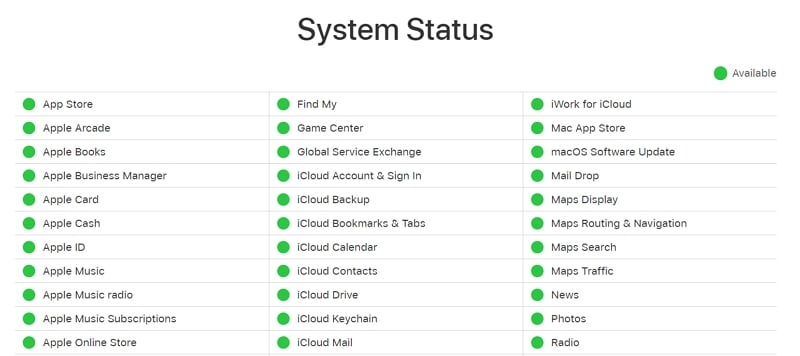
Para verificar el estado del sistema Apple, visite la página de estado del sistema Apple haciendo clic aquí. Localice el correo de iCloud en la lista y vea su estado; Si el círculo al lado es verde, entonces Apple informa que iCloud Mail se está ejecutando normalmente desde su final, y cualquier problema que esté teniendo que debe abordarse personalmente. Pero un letrero azul significa que el sistema puede no funcionar perfectamente al final de Apple, y como usted, otros enfrentan problemas similares, y no necesita tomar ninguna medida personalmente.
Forma 2. restablecer la contraseña de ID de Apple e iniciar sesión nuevamente
Cuando el estado del sistema funciona perfectamente, y todavía tiene problemas para activar la identificación de Apple, considere restablecer su contraseña e iniciar sesión nuevamente. A veces, esto elimina cualquier posibilidad de usar la contraseña incorrecta y garantiza que todo se esté ejecutando sin problemas.
Para restablecer su contraseña de ID de Apple, siga los pasos a continuación.
Paso 1: en su iPhone/iPad o Apple Watch, vaya a Configuración.
Paso 2: Toque (su nombre)> Contraseña y seguridad> Cambiar contraseña.
Paso 3: es posible que deba colocar el código de acceso de su dispositivo para continuar.
Paso 4: Siga los pasos en pantalla para restablecer su contraseña.
Forma 3. Usando un navegador web en una computadora, intente iniciar sesión
Si los métodos anteriores no activaron su ID de Apple, podría considerar iniciar sesión desde una computadora para ver si funciona. A veces, cuando se usa un dispositivo móvil, la memoria de caché puede entrar en conflicto con las credenciales de inicio de sesión, lo que resulta en que su ID de Apple no se active. Por lo tanto, una solución fácil y rápida es iniciar sesión desde una PC.
Para iniciar sesión con una computadora, siga los pasos a continuación.
Recommended Read: ¿Qué hacer si tu iPhone 11 está atascado en la pantalla del logo de Apple? – 4 soluciones
Paso 1: Elija Menú Apple> Preferencias del sistema.
Paso 2: haga clic en Iniciar sesión.
Paso 3: ingrese su ID y contraseña de Apple; Es posible que deba poner en la contraseña de su computadora.
¿Cómo cerrar una ID de Apple inactiva?
Si todas las soluciones anteriores no funcionan para usted, su mejor oportunidad de solucionar el problema «esta ID de Apple no está activa» es con una aplicación de terceros. Ahora, todos sabemos cuán frustrante puede ser el problema de la ID de Apple, pero a veces la mejor solución es simplemente obligarse a eliminar una ID de Apple asociada con su cuenta y comenzar de nuevo.
Pero la sesión fuera de una ID de Apple sin una contraseña puede ser difícil, pero no cuando tiene desbloqueo de ItoolTab: remover ID de Apple. Esta navaja suiza para su dispositivo Apple puede eliminar cualquier ID de Apple, así como eliminar las contraseñas de sus dispositivos. Puede usar iToolab para iniciar sesión completamente su ID de Apple, luego iniciar sesión nuevamente con una nueva ID de Apple.
Usar itooltab desbloquear es extremadamente simple; Puede comenzar a usar la aplicación sin ningún conocimiento previo. Aquí hay un desglose detallado del proceso para que pueda seguirlo:
¿Disfrutaste este consejo? Suscríbete al canal de YouTube de Itooltab
Paso 1: Descargue e instale ITOOLTAB – Desbloquee la aplicación en su computadora.
Descarga gratuita
Descarga segura
Descarga gratuita
Descarga segura
Paso 2: En su computadora, abra la aplicación ItoolTab Desbloquear y seleccione «Desbloquear la ID de Apple».
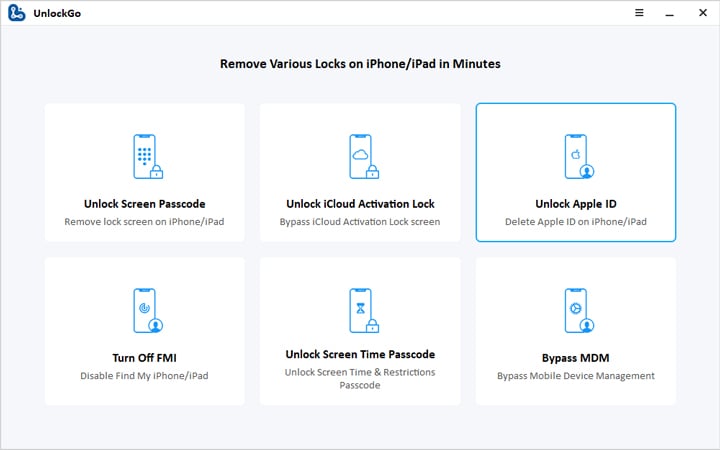
Paso 3: Conecte su dispositivo a la computadora y, cuando se le solicite, seleccione «Confiar» en la pantalla de su iPhone/iPad.
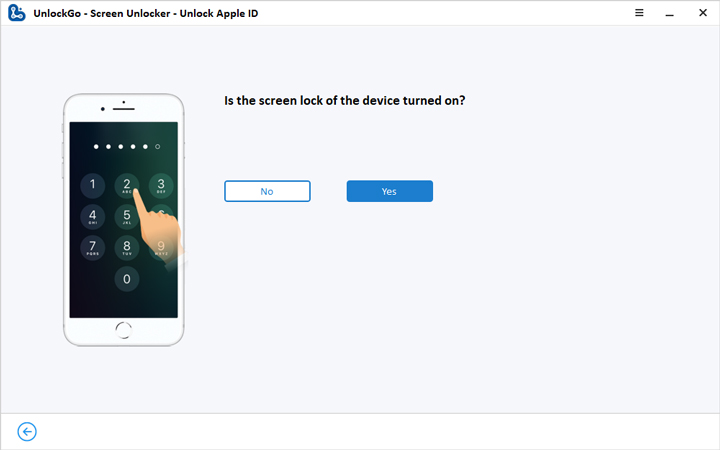
Paso 4: Ahora puede descargar el firmware apropiado. El modelo de su dispositivo se detectará automáticamente por desbloqueo. Seleccione la última versión de firmware y presione «Descargar» para comenzar.
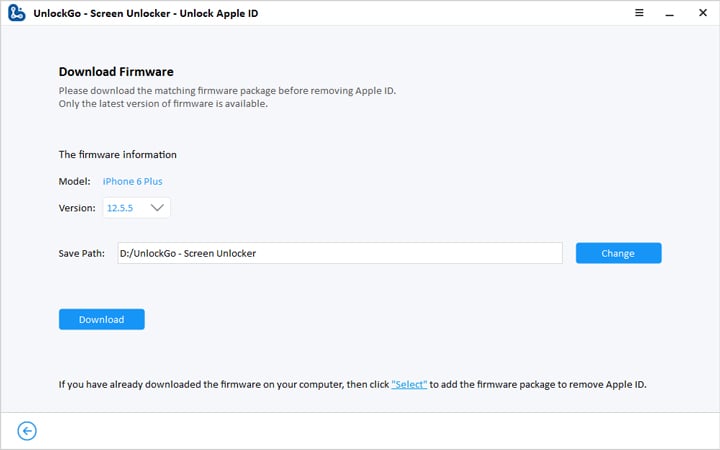
Paso 5: Una vez que se descarga el firmware, haga clic en «Desbloquear ahora» para comenzar a desbloquear la ID de Apple.
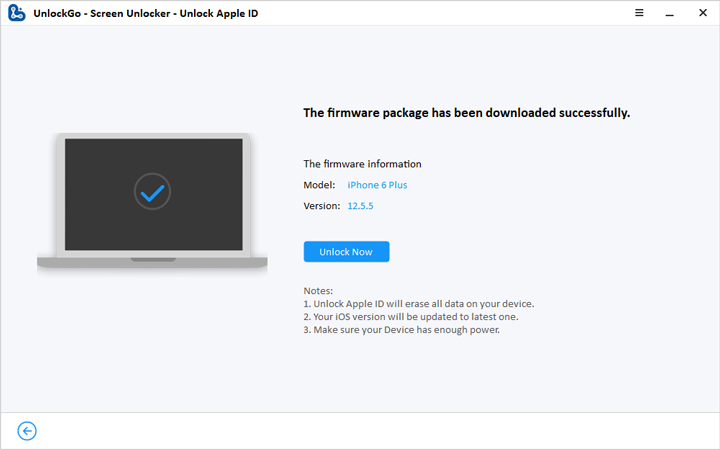
Paso 6: Dependiendo de su conexión a Internet, todo el proceso puede tomar unos minutos. No desconecte el dispositivo de su computadora antes de que se complete el proceso.
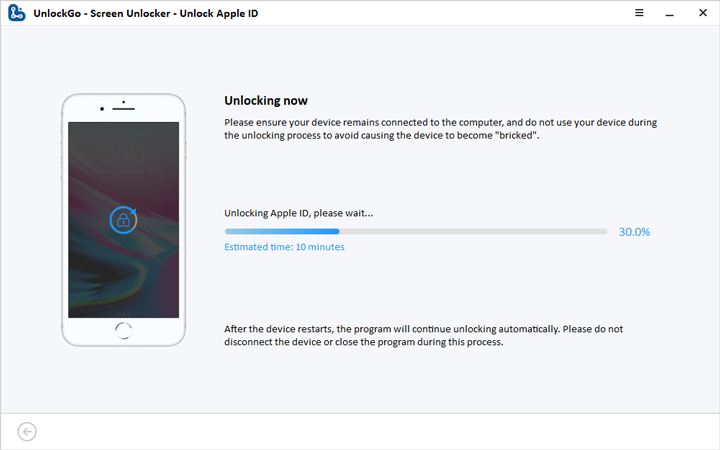
Ahora puede crear una nueva ID de Apple e intentar iniciar sesión, ¡y su ID de Apple se activará nuevamente!
Palabras finales
Hablando desde mi propia experiencia, cuando mi ID de Apple no estaba activa, estaba realmente preocupado por qué hacer y cómo eliminar la identificación de mi cuenta. Pasando horas mirando a través del sitio web de Apple, obviamente no estaba solo, y muchas personas enfrentan problemas similares. Su mejor oportunidad es contactar el soporte de Apple y esperar, lo que realmente puede probar su paciencia y llegar a los nervios. Una solución mejor y a largo plazo es usar una solución de terceros como ITOOLTAB Desbloqueo del software, con el que puede eliminar cualquier ID de Apple de su dispositivo. Además, también se puede usar para eliminar el desbloqueo de la cara, los desbloqueos de huellas digitales, las contraseñas y mucho más. Entonces, para un usuario de Apple, tener un software ItoolTab desbloqueo es obvio, ya que le ahorrará de muchos inconvenientes.
Descarga gratuita
Descarga segura
Descarga gratuita
Descarga segura
